陕西省居民健康档案管理系统登陆操作方法doc
居民健康档案管理制度模板(4篇)
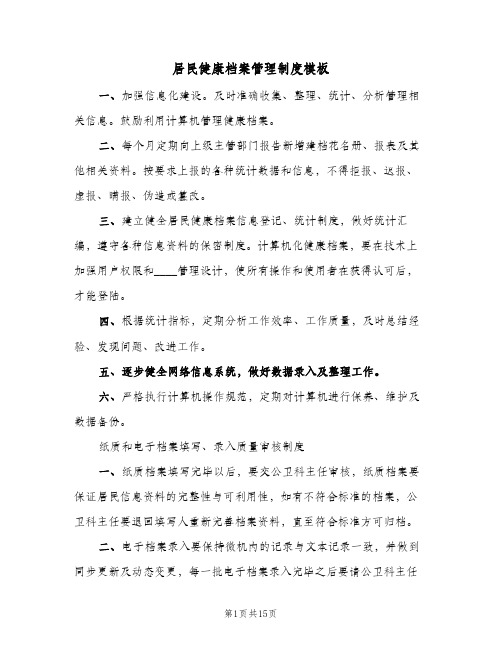
居民健康档案管理制度模板一、加强信息化建设。
及时准确收集、整理、统计、分析管理相关信息。
鼓励利用计算机管理健康档案。
二、每个月定期向上级主管部门报告新增建档花名册、报表及其他相关资料。
按要求上报的各种统计数据和信息,不得拒报、迟报、虚报、瞒报、伪造或篡改。
三、建立健全居民健康档案信息登记、统计制度,做好统计汇编,遵守各种信息资料的保密制度。
计算机化健康档案,要在技术上加强用户权限和____管理设计,使所有操作和使用者在获得认可后,才能登陆。
四、根据统计指标,定期分析工作效率、工作质量,及时总结经验、发现问题、改进工作。
五、逐步健全网络信息系统,做好数据录入及整理工作。
六、严格执行计算机操作规范,定期对计算机进行保养、维护及数据备份。
纸质和电子档案填写、录入质量审核制度一、纸质档案填写完毕以后,要交公卫科主任审核,纸质档案要保证居民信息资料的完整性与可利用性,如有不符合标准的档案,公卫科主任要退回填写人重新完善档案资料,直至符合标准方可归档。
二、电子档案录入要保持微机内的记录与文本记录一致,并做到同步更新及动态变更,每一批电子档案录入完毕之后要请公卫科主任审核,符合标准工作才算结束。
对录入与文本信息不一致,甚至出现逻辑性错误的档案录入人要及时修改更正。
三、连续两次出现填写档案不合格或者微机录入不合格的人员,要与年底奖励绩效工资挂钩,扣除年终绩效考核分数____分,以后每出现一次扣____分,以此类推。
四、院长第月对纸质档案和电子档案进行抽查,进行审核,发现不合格的档案责令公卫科及时修改更正,连续出现两次扣除公卫科主任年终绩效考核分数____分,以后每出现一次扣____分,以此类推。
建立居民健康档案岗位责任制度一、负责健康档案文本保管,资料微机输入,保持微机内的记录与文本记录一致,并做到同步更新及动态变更,管理有序。
二、居民健康档案应保证居民信息资料的完整性与可利用性。
三、非档案资料管理人员,不得随意翻阅已经建好的各种档案资料。
新健康档案系统操作使用方法家庭档案个人档案的建立

家庭档案个人档案的建立
一、建档案的时候,先建家庭档案(即建户主档案),再建个人档案,建家庭档案就在【家
庭健康档案】下面点击【新增】。
把户主信息输入后,(注意户主信息要填写准确,身份证一定要正确,身份证和性别、出生年月日对应),信息输入完后点击保存。
在输入信息的过程中有一个【所属网格】引入,如果引入不起,那就是还没有建网格,得先去建网格。
注明:界面上有一个是否签约,这个是医院和病人是否签过约,没有的就填否。
建个人档案,有两种建法,第一种是从【家庭健康档案】下面建,先在【家庭健康档案】下面找到该成员的户主,找到后点击成员【查看】进去。
进去之后点击【新增关联成员】,进入新增该成员的界面。
输入信息保存就行了。
另外一种方法是在【个人健康档案】下面直接点击【新增】
在弹出来的窗口输入户主的相关信息找到该成员的户主
单击【选择】
这样也能进入家庭成员新增的界面
另外如果该成员已经在老系统建过个人档案的,又没有归属到家庭档案里面去的,可以在这里归属
通过输入户主的相关信息找到该户主
点击选择户主
进入页面之后完善信息,点击保存就行了。
居民健康档案录入课件

居民健康档案录入步骤及注意事项打开电脑后从桌面上打开IE浏览器,进入网页,然后搜索关键词“陕西卫生网”。
进入到下个页面。
点击第一个搜索结果,陕西省卫生厅欢迎您!进入下个页面:点击网页中间部分的后进入下个页面:一个对话框,如下图:点击“是”,跳转至下一页面:如果是第一次运行这个页面的话就需要安装插件,网页顶端会出现黄色警示栏,直接点击提示栏,安装插件。
(插件的安装根据电脑的不同,网络的不同,设置的不同,或许会出现不同的提示方式,请大家根据实际情况处理相应的安装提示。
)点击完后会出现如下对话框。
面,用户名、密码和验证码处在可编辑状态:输入用户名、密码和验证码后点击确认。
进入下个页面:用户名:weinan 密码:wnswsj6105大家注意看“全网接入”下面有三行标题,在插件没有安装的时候处在灰、暗的状态,网页顶部出现和上个页面相同的提示,要求安装插件,安装步骤和上面的一样。
点击后会出现下面的对话框,继续点击安装完成插件安装。
安装完成后,页面显示如下:点击启动,连接成功后,“全网接入”下面的三行标题会变成可操作项(变黑)。
点击“全省居民健康档案及病案首页管理系统”进入登录页面输入用户名、密码和验证码(这里的用户名是医疗机构的组织机构代码)后,点击“登录”进入居民健康档案及医院病案首页登录系统。
(如下图)进入系统后,点击“基本信息”中的“个人基本信息登记”进入个人基本信息搜寻页面,如下图:开始录入时,点击右上方“增加新的个人基本信息登记数据集”,进入录入页面:进入到这个页面后,就可以开始录入工作了,把收集到的个人基本信息卡、信息表,按顺序放好,逐个录入。
下面以陕西省大荔县伯士乡“张三”举例,给大家做以演示。
输入完基本信息后,点击“保存”跳转至下个页面:点击保存跳转下一页面点击保存跳转下一页面到这里就完整的完成了一个健康档案的录入。
继续录入下一个人的时候,重复录入第一个人档案的操作就可以了。
注意事项:个别页面的操作可能会出现卡主或反复,不要刷新,稍等片刻后,没有变化的情况下再次重新录入。
健康档案信息管理系统操作手册
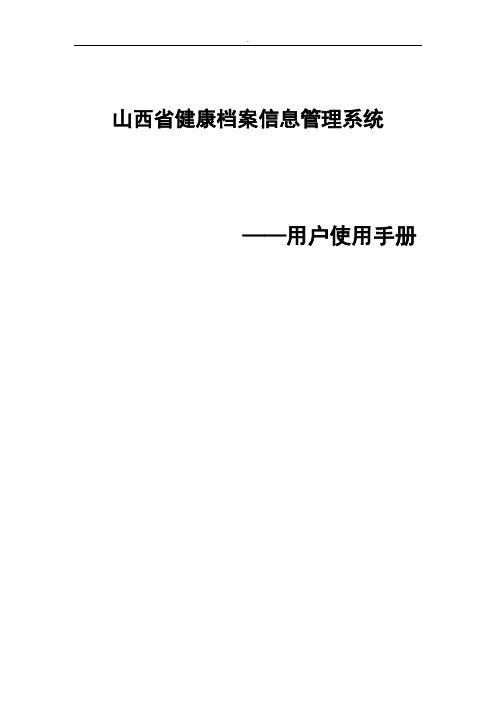
山西省健康档案信息管理系统——用户使用手册目录1系统概述 (3)1.1系统简介 (3)1.2性能特点 (3)2 运行环境 (4)2.1硬件环境 (4)2.2软件环境 (5)3运行说明 (5)3.1运行条件 (5)3.2浏览器属性设置 (5)3.3登录运行 (9)3.4退出系统 (11)4基本信息的录入 (11)4.1基本信息管理 (11)4.2修改密码: (22)4.3健康体检管理 (23)1系统概述1.1系统简介按照国务院医药卫生体制改革领导小组的统一要求,当前医药卫生信息化建设的重点是“打好三个基础、建好三级平台、提升业务应用系统”。
“打好三个基础”的核心是加快卫生信息标准化建设。
一是建立全国统一的、标准化的居民健康档案;二是建立国家电子病历的基本架构与数据标准;三是建立国家卫生信息数据字典。
重点推动以居民健康档案、电子病历为基础的区域卫生信息平台建设。
近年来,卫生部信息化工作领导小组、卫生部卫生信息标准专业委员会和卫生部统计信息中心组织全国近千名专家和实际工作同志,开展了健康档案、电子病历及相关技术规范标准的科技攻关和试点应用工作,取得了包括《健康档案基本架构与数据标准》在内的一系列重要成果。
健康档案是居民健康管理(疾病防治、健康保护、健康促进等)过程的规范、科学记录。
是以居民个人健康为核心,贯穿整个生命过程,涵盖各种健康相关因素、实现多渠道信息动态收集,满足居民自我保健和健康管理、健康决策需要的信息资源。
“病历”是医疗机构对门诊、住院患者(或保健对象)临床诊疗、指导干预的卫生服务工作记录。
健康档案与“病历”既有区别、更有联系。
“病历”是健康档案的主要信息来源和重要组成部分,健康档案对“病历”的信息需求并非“病历”的全部,具有高度的目的性和抽象性。
1.2性能特点1.。
以人为本。
健康档案是以人的健康为中心,以全体居民(包括病人和非病人)为对象,以满足居民自身需要和健康管理为重点。
2.内容完整。
居民健康档案规范填写

民健康档案填写规制作人:姜骞附件3个人基本信息表姓名:必填编号□□□-□□□□□健康体检表中医体质辨识老年人无既往无病史选择平和质高血压一般为阴虚质糖尿病一般为阳虚质高血压、糖尿病都有的先患那个就选哪个,只选一项。
严重精神障碍患者个人信息补充表危险性评估:0 级:无符合以下1-5 级中的任何行为。
零无1 级:口头威胁,喊叫,但没有打砸行为。
一骂2 级:打砸行为,局限在家里,针对财物。
能被劝说制止。
二摔3 级:明显打砸行为,不分场合,针对财物。
不能接受劝说而停止。
三家外4 级:持续的打砸行为,不分场合,针对财物或人,不能接受劝说而停止。
5 级:持械针对人的任何暴力行为,或者纵火、爆炸等行为。
无论在家里还是公共场合。
四、五级邀警察来。
分三类稳定:0级,且,各项基本好基本稳定:1~2级,或,至少一项较差不稳定:3~5级,或,各项均较差(精神症状明显、自知力缺乏、有严重药物不良反应或严重躯体疾病)本次随访分类:病情不稳定:2周内随访病情基本稳定:2周后随访,如病情稳定,可三个月随访一次;如病情仍然基本稳定,则1个月随访一次。
重性精神疾病患者随访服务记录表糖尿病相关药物一览表1、磺脲类降糖药物第一代:甲苯磺丁脲(D860)500mg/# 500~3000mg/d氯磺丙脲250mg/# 100~500mg/d第二代:格列本脲(优降糖)2.5mg/# 2.5~20mg/d(降糖效果强,老年患者不推荐使用)格列吡嗪(迪沙片)5 mg/# 2.5~30mg/d格列齐特(达美康)80mg/# 80~240mg/d格列喹酮(糖适平)30mg/# 30~180mg/d (肾功能不全,首选)格列波脲(克糖利)25mg/# 12.5~100mg/d第三代:格列美脲(亚莫利)2mg/# 1~4mg/d2、胰岛素促分泌剂-苯甲酸衍生物类瑞格列奈又称:诺和龙1mg 口服一天3次3、双胍类二甲双胍2型糖尿病世界各国指南推荐首选药物,最佳有效剂量2000mg/d。
居民健康档案管理系统用户操作手册

好医生居民健康档案管理系统用户操作手册版版权权说说明明本手册由健康在线公司(以下简称好医生)出版,版权属好医生所有。
未经出版者正式书面许可,不得以任何方式复制本文档的部分或全部内容。
©好医生集团 x 。
保留所有权利。
是好医生集团的注册商标目目 录录好医生居民健康档案管理系统 (1)用户操作手册 (1)关于本手册 (4)第一章 系统概述 (6)1. 系统简介 (6)2. 系统特点 (7)3. 系统业务流程图 (8)第二章 快速入门 (10)1. 名词解释 (10)2. 登录 (11)第三章 功能模块介绍 (16)1. 健康档案 (16)1.1. 档案管理 .................................................................................................. 错误!未定义书签。
1.1.1. 个人档案 .......................................................................................... 错误!未定义书签。
1.1.2. 家庭档案 (18)1.1.3. 死亡登记 .......................................................................................... 错误!未定义书签。
1.1.4. 档案回收站 (20)1.1.5. 医生责任档案 (21)1.1.6. 工作提醒 (21)1.1.7. 最近更新 (22)1.2. 查询统计 .................................................................................................. 错误!未定义书签。
健康档案建档步骤
健康档案建档步骤第一步:在浏览器中录入系统IP地址(/),点击按钮,打开登录页面,如下图所示第二步:录入用户名、密码用户名:630000000934 密码:8672158输入完毕后,点击“登录”,进入系统第三步:页面左侧“基本业务”→“人员基本信息管理”→“人员基本信息”,点击“人员基本信息”,打开页面。
输入查询条件(如:纸质档案号:632222010900000801),点击“查询”按钮,出现您将要修改补充的人员的一个简单的条框信息,其信息录入不全,需要我们业务人员修改补充信息。
条框信息中最后一个框是操作一栏,点击“编辑”,进入页面。
看到带*的必须录入,未填写的信息也应该补录,该页面注意的是1、“出生日期”与“身份证号”上的出生日期要吻合,不吻合要按身份证号日期录入;2、“本人电话”最好填写并且填写目前使用的号码以便上级领导及业务人员随访;3“常住类型”下拉菜单中为“户籍”和“非户籍”,只要在本镇为常住(除打工短住外)而户口地不是本地(本村)的人员也要录入,录入时要选择为“非户籍”。
非户籍人员的“户籍地址”一空按身份证上的地址填写。
如为本村的户籍复制户籍地址;4在“地址信息”一栏中平行逐级选择人员所属信息,比如:省份:青海省→州、市:海北州→区、县:祁连县→乡(镇、街道办):八宝镇→村(街、路、弄等):**村→门牌号码:*;5、在“医疗费用支付方式”选择该人员支付方式;6、“暴露史”“药物过敏史”“既往史”“家族史”“遗传史”“残疾情况”中若有,请填写,若无默认即可。
在“既往史”中,若某人员患过或患有多种疾病,首先“疾病”点√,“疾病”后选择第一种患病名称,平行填写“确诊时间”:格式1998-02-14.然后点“添加”按钮,依照填写第一种疾病形式填写第二种疾病。
在“药物过敏史”中,若过敏史为其他,在“其他”点√,并对其描述是何种药物过敏。
该表末尾有“建档人”,请选择自己的村名,“管理机构”一空中点击一下,相应页面会变灰,右下方出现小白框,点“祁连县八宝镇卫生院”,整张表填写无误后点下方的“提交并体检”按钮,进入健康体检页面。
个人健康管理平台使用操作教程
个人健康管理平台使用操作教程第一章:概述 (3)1.1 平台简介 (3)1.2 功能概览 (3)1.2.1 健康数据监测 (4)1.2.2 健康档案管理 (4)1.2.3 个性化健康建议 (4)1.2.4 健康知识普及 (4)1.2.5 在线咨询与预约 (4)1.2.6 健康圈子互动 (4)第二章:账户注册与登录 (4)2.1 账户注册 (4)2.1.1 打开个人健康管理平台 (4)2.1.2 注册按钮 (5)2.1.3 填写注册信息 (5)2.1.4 提交注册信息 (5)2.1.5 完成注册 (5)2.2 账户登录 (5)2.2.1 输入账号和密码 (5)2.2.2 登录按钮 (5)2.2.3 登录成功 (5)2.3 忘记密码 (5)2.3.1 忘记密码 (5)2.3.2 输入手机号码和验证码 (5)2.3.3 设置新密码 (5)2.3.4 确认新密码 (6)2.3.5 提交修改 (6)2.3.6 重新登录 (6)第三章:个人信息管理 (6)3.1 完善个人信息 (6)3.2 修改密码 (6)3.3 绑定手机 (6)第四章:健康数据录入 (7)4.1 添加健康数据 (7)4.2 数据同步 (7)4.3 数据导入 (7)第五章:健康报告解读 (8)5.1 报告概览 (8)5.2 数据解读 (8)5.2.1 体检数据解读 (8)5.2.2 生活习惯数据解读 (8)5.2.3 疾病风险评估 (8)5.3 建议与指导 (9)5.3.1 饮食建议 (9)5.3.2 运动建议 (9)5.3.3 睡眠指导 (9)第六章:运动管理 (9)6.1 运动计划制定 (9)6.1.1 登录个人健康管理平台 (9)6.1.2 创建运动计划 (9)6.2 运动数据记录 (10)6.2.1 开始运动 (10)6.2.2 手动记录运动数据 (10)6.3 运动数据分析 (10)6.3.1 查看运动数据报告 (10)6.3.2 调整运动计划 (10)第七章:饮食管理 (11)7.1 饮食计划制定 (11)7.1.1 进入饮食管理模块 (11)7.1.2 制定饮食计划 (11)7.1.3 调整饮食计划 (11)7.1.4 保存并实施饮食计划 (11)7.2 饮食数据记录 (11)7.2.1 进入饮食数据记录界面 (11)7.2.2 添加饮食记录 (11)7.2.3 查看历史饮食记录 (11)7.2.4 导出饮食数据 (11)7.3 饮食数据分析 (12)7.3.1 饮食摄入量分析 (12)7.3.2 营养成分摄入分析 (12)7.3.3 饮食习惯分析 (12)7.3.4 饮食与健康关系分析 (12)第八章:睡眠管理 (12)8.1 睡眠数据记录 (12)8.1.1 登录个人健康管理平台 (12)8.1.2 进入睡眠管理模块 (12)8.1.3 添加睡眠记录 (12)8.1.4 输入睡眠数据 (12)8.1.5 保存睡眠记录 (13)8.2 睡眠数据分析 (13)8.2.1 查看睡眠数据概览 (13)8.2.2 查看详细睡眠报告 (13)8.3 睡眠建议 (13)8.3.1 睡前建议 (13)8.3.2 睡眠质量改善建议 (13)8.3.3 睡眠时长调整建议 (13)第九章:健康资讯与互动 (14)9.1 健康资讯浏览 (14)9.1.1 资讯分类 (14)9.1.2 资讯列表 (14)9.1.3 搜索功能 (14)9.1.4 资讯收藏与分享 (14)9.2 社区互动 (14)9.2.1 社区首页 (14)9.2.2 发帖与回复 (14)9.2.3 热门话题 (14)9.2.4 社区活动 (14)9.3 专家咨询 (15)9.3.1 咨询入口 (15)9.3.2 提交咨询 (15)9.3.3 咨询回复 (15)第十章:平台设置与帮助 (15)10.1 常见问题解答 (15)10.1.1 如何注册个人健康管理平台? (15)10.1.2 如何登录个人健康管理平台? (15)10.1.3 如何修改个人信息? (15)10.1.4 如何查看健康数据? (15)10.1.5 如何绑定智能设备? (15)10.2 意见反馈 (15)10.2.1 如何提交意见反馈? (16)10.2.2 平台多久会回复反馈意见? (16)10.2.3 如何查看回复? (16)10.3 版本更新 (16)10.3.1 如何查看当前版本? (16)10.3.2 如何更新版本? (16)10.3.3 更新版本后,原有数据会丢失吗? (16)第一章:概述1.1 平台简介个人健康管理平台是一款致力于为广大用户提供全面、便捷、高效的健康管理服务的软件。
居民健康档案使用说明
居民健康档案使用须知
1、登录ftp://192.168.10.220/CHSS/,在每台医生站电脑上安装其中的软件。
2、HIS系统中维护门诊医生的CHSS信息。
3、当患者挂号时使用了医保卡、农合卡或身份证之一时,并且该患者没有进行居民建档时,双击左侧列表中的患者信息,会提示“该患者还没有建立居民建档档案,是否为该患者建档?”。
建立建档档案。
注意:圆钮选择项和红*显示的内容全部是必填项,否则不能保存。
4、模糊匹配患者信息
当患者挂号时没有使用医保卡、农合卡和身份证之一时,双击左侧列表中的患者信息,会弹出模糊匹配患者信息表单,该功能是在无法确认患者身份时使用,目的是为了将本地临床就诊信息纳入患者健康档案之中。
可以通过性别、年龄、家庭住址进行过滤,并由患者的身份证号进行确认。
患者属于“流动人口”、“常住人口,未能提供身份证号”或其他原因不能进行建档,可以点
击“否”,并选择“未为患者建档原因”。
5、居民慢病建档
选择“门诊诊断”Tab页,进行门诊诊断页面,如果患者之前没有进行慢病建档,当你所下的诊断为慢病范围,会提示“该患者还没有建立慢病档案,是否为该患者建立慢病档案?”。
档案。
6、填写慢病随访记录
双击左侧列表中的患者信息,如果该患者已经建立慢病档案,并且需要进行慢病随访,
则会提示进行慢病随访。
选择“是”,进入慢病随访记录填写界面,填写相应信息,点击[保存]按钮。
内容都必须填写,否则无法保存。
体质健康上报具体操作基本步骤(图文版)
中小学生体质健康上报基本步骤一、登陆网站/MOETC/home/homeAction!login.action点击“数据上报平台”进入需要进入的学校已成功注册的学校,可直接使用2012年度的数据查询的用户名和密码登录系统。
未成功注册学生体质健康数据的学校,请使用新的用户名和密码登录系统,系统的初始化用户名密码规则如下:用户名:Admin_学校代码(中间要加下划线,具体操作为:英文状态下的shift+减号)初始密码:一般为:123二、修改密码密码为2、3个字母+几个数字+2、3个特殊符号。
如:abc123!!!(特殊符号可以这样:按住shift键不放,再按上排的数字键)。
修改密码时,请一定要将密码记好,最好记在自己QQ邮箱内的记事本里,不管到哪里只要有电脑就可以查到)。
三、填写测试项目设置和测试环境信息(本部分必须在学生基本信息导入后在导出模板填写)点击“学校基本信息设置(黄颜色)”,再点击左侧,分别完成“测试项目设置”和“测试环境信息”。
四、年级班级管理点击“学校基本信息设置”→再点击左侧的“年级班级管理”——→再点击“班级数据导入”——→“下载班级基本信息模版”。
填写好模版后再导入。
点击“班级数据导入”下载班级基本信息模板,填写好导入上传就可以了如果每个年级班级不多,也可以手动输入,如下图:点击“新增班级”就可以了。
五、学生基本信息导入点击“学生体测数据管理”→点击左侧的“学生基本信息导入”→点击“下载学生基本信息模版”,完成模版信息,再导入。
(模版中男1,女2,其中班号、班级名称要与第三步中的班级信息一致。
)六、学生体测成绩导入点击“学生体测数据管理”→点击左侧的“学生体测成绩导入”→点击“体测模版”下载→完成模版的填写→导入成绩。
(每次导入:成功会提示成功,未成功会提示哪些信息由问题,在模版中修改这些信息,再导入。
成绩模版中的学生信息可以再前门已完成的学生基本信息中粘贴。
)七、数据上报。
上述步骤全部完成才可以上报,点击“学生体测数据上报(黄颜色)”,再点击左侧“学生体测数据上报”。
- 1、下载文档前请自行甄别文档内容的完整性,平台不提供额外的编辑、内容补充、找答案等附加服务。
- 2、"仅部分预览"的文档,不可在线预览部分如存在完整性等问题,可反馈申请退款(可完整预览的文档不适用该条件!)。
- 3、如文档侵犯您的权益,请联系客服反馈,我们会尽快为您处理(人工客服工作时间:9:00-18:30)。
陕西省居民健康档案管理系统培训使用手册二〇二二年二月二十一日目录一、背景 (3)二、登陆居民健康档案管理系统 (4)三、居民健康档案管理系统介绍 (13)1、修改居民健康档案管理密码 (13)2:居民健康档案管理系统整体介绍 (14)四、个人基本信息的录入 (18)五、老年人健康管理的录入 (25)六、老年人健康检查表的录入 (28)七、老年人健康统计分析 (31)八、注意事项 (35)一、背景为贯彻落实《陕西省人民政府关于印发陕西省深化医药卫生体制改革2009年重点实施方案的通知》(陕政发[2009]27号)精神,确保2009年全省居民健康档案与65岁以上老人免费查体的任务完成,根据卫生部颁布的《健康档案基本架构与数据标准》和《国家基本卫生服务规范》(征询意见稿)要求,省卫生厅决定利用卫生统计网络直报平台,完成了居民健康档案统一录入工作。
二、登陆居民健康档案管理系统登陆SSL VPN (目的:建立网上加密安全隧道,保证在填报数据过程中数据安全。
)登陆陕西卫生网首页,打开桌面上的IE ,在地址栏里输入:如图:然后找到”网上直报”,如图:点击“网上直报”进入登陆界面:点击“国家卫生统计信息网络直报”图弹出选中“以后不再显示该警告(I)”,并点击“确定”,弹出如下图,点击“是(Y)”进入SSL VPN登陆界面,如图:点击信息栏窗口处的“确定”,然后鼠标右击地址栏下方的信息栏,选择“安装ActiveX 控件(C)”,如图:将会弹出如下图窗口:点击“安装”如果你的电脑中启用了360网页防漏功能的话,将会弹出如下窗口,把“将该程序提交到360安全中心进行分析”前的勾去掉,并点击“允许执行”。
(如果你的电脑中安装了其他的安全软件请根据实际情况进行操作)等待片刻后会出现如下图所示界面,输入所在地市的用户名、密码和验证码,然后点击“确认”,然后会进入到如下图:然后点击信息栏窗口处的“确定”,然后鼠标右击地址栏下方的信息栏,选择“安装ActiveX 控件(C)”,如图:将会弹出如下图窗口:都点击“安装”如果你的电脑中启用了360网页防漏功能的话,将会弹出如下窗口,把“将该程序提交到360安全中心进行分析”前的勾去掉,并点击“允许执行”,稍等片刻后如果安装成功后,将出现如下图所示:点击如图所示处的“启动”启动成功后将会出现如下图所示:然后点击“全网接入”处的“全省居民健康档案及病案首页管理系统”即可进入登陆界面,输入本单位的用户名和密码(各单位用户名与网络统计直报系统的用户名相同,初始密码为123456),即可登陆系统。
登陆后界面如图:三、居民健康档案管理系统介绍1、修改居民健康档案管理密码登陆后,点击右上角的单位名称将会弹出如下图:然后点击单位名称:,弹出如下图窗口:点击“修改的用户的信息”,即可在如下图编辑用户信息。
点击“改变镇安县月河乡卫生院的密码”即可完成新密码的设定。
2:居民健康档案管理系统整体介绍①、将鼠标放在“基本信息”上,将会有如下图显示:(说明:选项中有如图标示的,我们可以将鼠标放上去,将会弹出子选项)分别可以进行对每天的接收病人进行分析、全省医疗机构的查询,个人基本信息进行登记,本单位医生的信息登记,本单位科别信息、本单位数据管理人员的增加删除等功能。
②、将鼠标放在“儿童保健部分”上,将会有如下图显示:本版块是针对对于儿童保健部分,在此版块我们可以完成儿童出生医学证明、儿童基本情况登记记录等内容。
③、将鼠标放在“儿童保健部分”上,将会有如下图显示:在本版块可以完成有关妇女保健方面信息的录入④、将鼠标放在“疾病管理部分”上,将会有如下图显示:此版块主要是对于疾病方面如恶性肿瘤、糖尿病、精神分裂症、高血压等疾病及老年人健康等信息的录入。
⑤、将鼠标放在“疾病控制部分”上,将会有如下图显示:此版块主要是针对疾病控制部分如慢性丝虫病患者、职业病、个人预防接种、结核病等12中疾病信息的录入。
⑥、将鼠标放在“医疗服务部分”上,将会有如下图显示:本版块包含了老年人健康检查表的增加查询分析、住院病案首页的增加、查询、分析等内容。
四、个人基本信息的录入各单位输入用户名和密码后,首页界面如图所示:此界面是一个“个人身份证快速查询”界面,我们可以输入身份证号或是姓名进行快速查询,对于查询出来的信息也可以进行修改。
点击“基本信息”下的“个人基本信息登记”或是点击左上方的“个人基本信息登记数据集“都会弹出如下图:此时弹出的界面是“搜寻”界面,我们可以选择其中的一项或是几项进行查询,查询的结果是本单位的。
(“搜寻”功能中,县市卫生局查询出来的是本辖区内录入的单位的信息,县市卫生局用户没有权限对查询出来的信息进行修改。
)例如:在“搜寻”界面里的姓名处输入查询条件后,查询出来的结果将会在浏览器的下方显示出来符合条件的人员信息。
我们点击“操作”列下方的“阅读“,可以对查询出来的信息进行修改。
点击“阅读”后,弹出如下图所示:修改完成后,我们点击下方的“保存”按钮,就完成了对人员信息的修改。
当点击右上方的“增加新的个人基本信息登记数据集”时,如图:将会弹出如下图:此界面就是录入界面。
录入说明:1、在录入界面,凡是带*号的都必须要录。
如图:2、类似“电话号码”这种格式的,是需要我们手动录入的如图:3、类似“民族”这种格式的,是单选框,我们可以进行选择。
如图:4、在身份证件类型这里,我们可以选择多种证件类型如图:对于身份证件类型有严格的限制,必须符合国家标准15位或是18位,对于没有身份证的新生儿及儿童我们可以填写其母亲或是父亲的号,然后在加上字母n(女孩)或是z(男孩),除此之外的填写后都会报错。
然后填写姓名、工作单位及出生地,性别我们可以进行选择。
5、在“现在驻/户口地”这一栏中,我们可以选择相应的省份,然后紧接着我们可以选择此省份的县区,在“*乡(镇,街道办事处):”处我们可以选择此县区的乡镇街道代码,同时“户口乡,镇,街道:”这里会自动默认为相同的乡镇街道代码,如果此人户口是外省份的,那么我们可以输入其省的代码或是名称,系统就会出现此省的信息,我们根据需要就可以进行选择。
如图所示:在“联系方式”这一栏中我们都可以进行选择,部分需要我们进行手动填写。
6、如下图是多选框,我们可以选择一个或是多个进行选择。
7、如下图是日期选择框,我们点击“确诊日期”后的空白处就会弹出日期选择框,我们可以点击或是进行日期的选择变化。
8、对于“既往史”这一栏,如“高血压”、“冠心病”这些选项,默认的值是“无”,后面的日期选择框是不可选项,当我们改变为”有”的时候,才是可选框。
9、录入完后,点击“保存”按钮,就完成了数据的上报,将会弹出如图:我们可以浏览其信息,如果发现有错误的,我们可以点击下方的“修改/查看”按钮进行修改。
如图:10、如果我们还想接着录入下一个人的信息,我们可以点击“增加新的个人基本信息登记数据集”,在新的界面进行录入:如图:五、老年人健康管理的录入我们把鼠标放在“疾病管理部分”然后点击“老年人健康管理记录”,将会弹出如下图所示:此界面是个“搜寻”界面,我们输入查询条件后,就会查询出符合条件的记录。
例如我们查询随访日期在2009年8月12号到2009年8月13日的录入信息,我们点击“阅读”就可以对原有的信息进行修改。
修改完成后,点击“保存”就完成了信息的修改。
新增记录时我们点击右上方的“增加新的老年人健康管理随访表”,如图:页面将会转到信息录入界面,如下图所示:在里面录入完信息后,点击“保存”按钮,就完成了信息的上报。
说明:1、凡是带*号的是必填项。
2、“随访日期”系统默认为当天日期。
六、老年人健康检查表的录入将鼠标放在“医疗服务部分”,然后点击“老年人健康管理记录(增加)”,如图:将会弹出如下图所示:我们输入“病人基本信息”和“症状”信息后,点击保存,将会弹出如图:我们大家注意,浏览器上方出现了如下图的10个表,我们录入完成一个表后,点击“保存”按钮系统自动回跳动到另一张表。
“全部信息”是显示的所有表的信息,我们可以在里面进行修改或是删除。
“阅读全部信息”我们只能阅读所有的信息,无法进行修改。
当我们还需要增加另一条信息的时候,我们将鼠标放在“医疗服务部分”,然后点击“老年人健康管理记录(增加)”,另一个新的增加信息窗口就出现了,我们就可以在其中完成新的信息的录入。
说明:1、凡是带*号的是必填项。
2、在录入病人基本信息的时候,在浏览器的下方是“最近3天录入的信息”如下图:我们点击“阅读”可以分别查看或是修改每一张表的信息。
点击“保存到另一个记录”按钮时,系统自动生成一个和此人信息相同的记录,身份证号码变成XXX,我们就可以对身份证和姓名等不同的信息进行修改,相同的就不需要修改。
3、如果以前录入过此人的信息,当我们再次录入此人的身份证时,系统将会自动把姓名、出生日期、职业等基本信息产生。
七、老年人健康统计分析将鼠标放在“医疗服务部分”,然后点击“老年人健康统计分析”,如图:系统就会弹出如下图所示:我们选中单位名称,如下图:然后我们可以选择年检日期,从哪个时间段到那个时间段,同时点击”年检数量/年龄分布”或是“BMV抽烟分布”,分别会产生分析表,如下图的,点击“浏览最近创建的”,将会把所有最近录入的信息显示出来,如图:点击“下载记录到csv文件”将会弹出如下图所示:我们可以选择录入时间(开始)和录入时间(结束),然后点击“下载”按钮,就会把此时间段的信息导出。
下载完成后,点击“关闭窗口”就可以了。
八、注意事项1、使用居民健康档案管理系统填报数据时,必须启动ssl vpn,否则无法上报数据,保证“SSL VPN隧道建立成功”。
如图:2、如果出现如下图所示,选择“允许此动作”和“总是执行相同动作”,并点击“确定”。
如果你安装了瑞星,并启用了IE执行保护功能,请点击“允许执行”,并点击“确定”否则有可能出现无法登陆的情况。
如果出现如下图情况,请点击“仍然继续(C)”即可。
3、如果出现如下图所示,则是由于输入用户名和密码时太慢,导致超时所致,点击“返回登陆页”重新登陆即可。
如果出现如下图所示,则是由于输入的验证码错误,点击“返回登陆页”重新登陆即可。
如果出现如下图所示,则是由于可能打开了2个以上窗口所致,关闭所有的窗口,重新登陆即可,如果还不行,可以注销电脑重新登陆。
4、如果浏览器是IE7.0版本浏览器刚进入的时候会有如下提示我们点击“继续浏览此网站(不推荐)”就可以了。
5、如果登陆过程中没有安装插件提示或是无法输入用户名和密码如图,我们可以点击菜单栏处的“工具(I)”,选择“Internet 选项”在弹出窗口中点击“安全”如图所示:然后点击“自定义级别(C)”弹出安全设置窗口,如图把所有的选择项选择到“启用”或是“提示”,如图:然后点击“确定”,将会弹出如下窗口,点击“是(Y)”即可。
